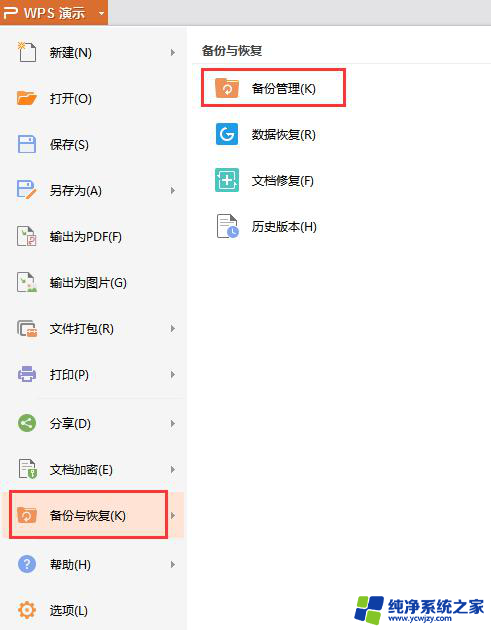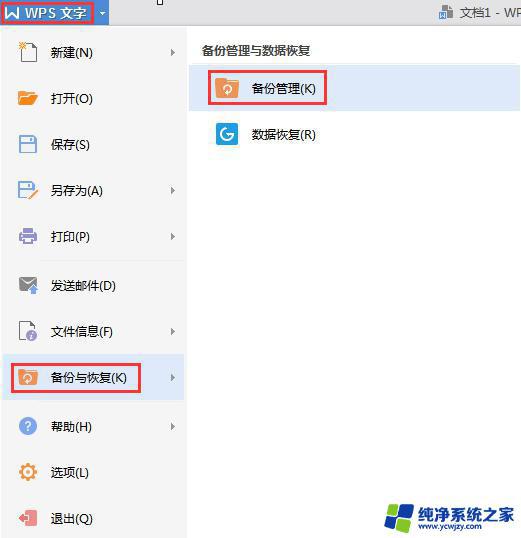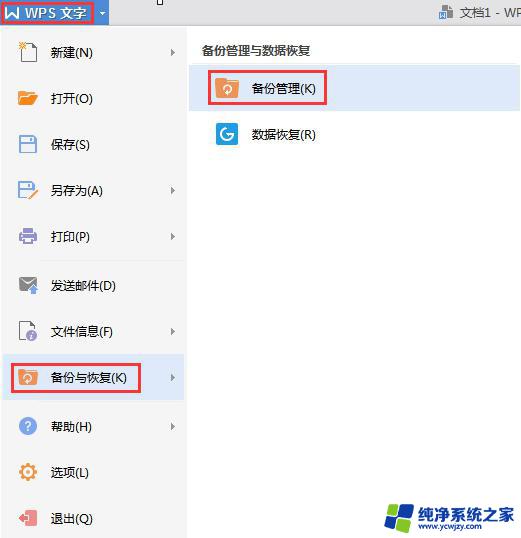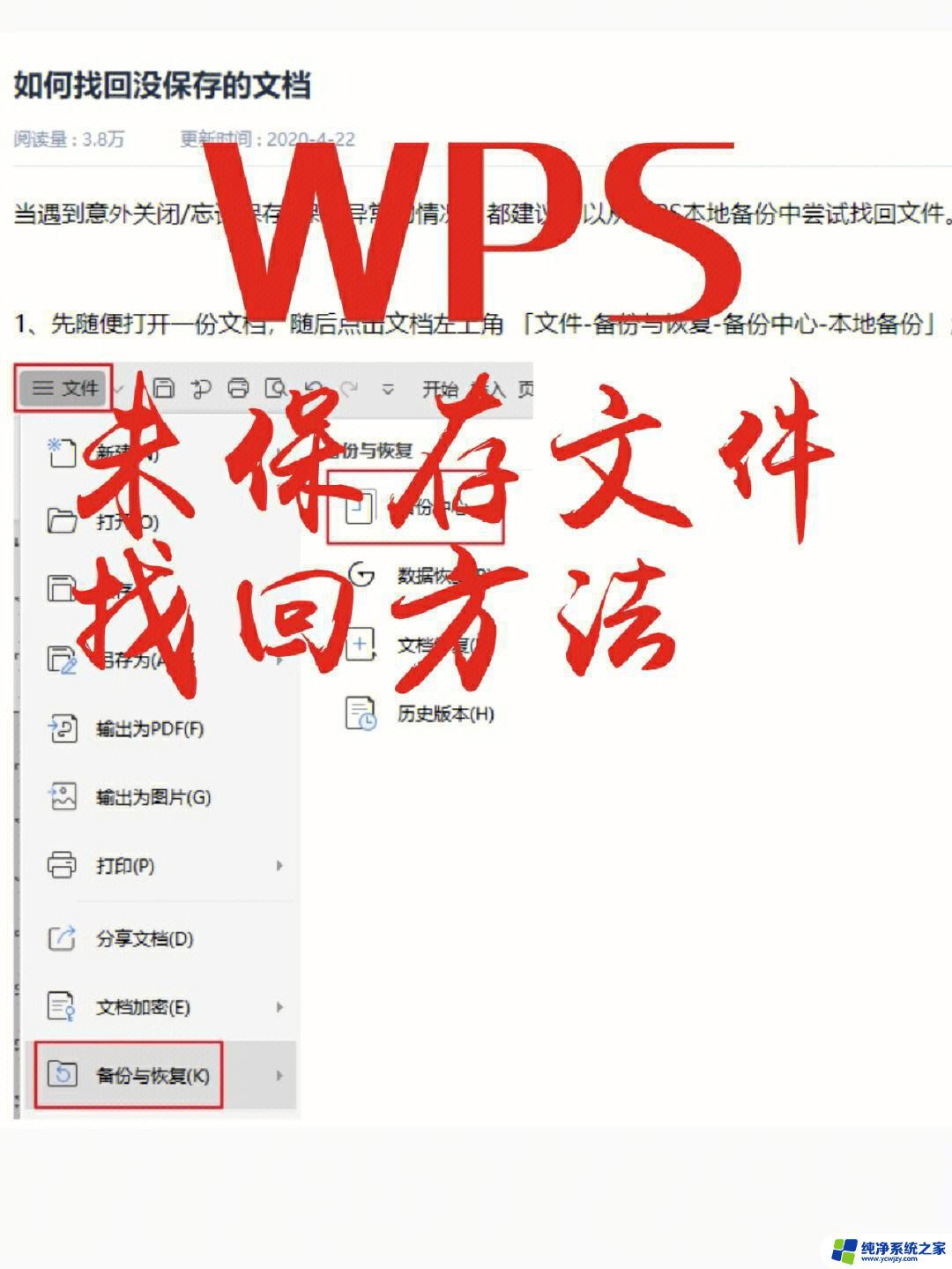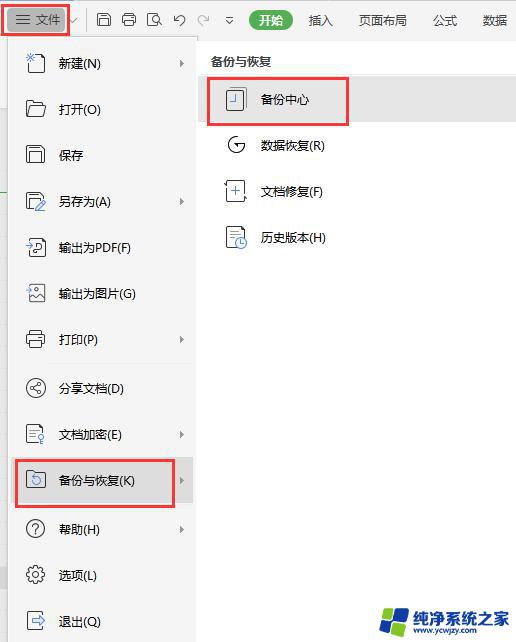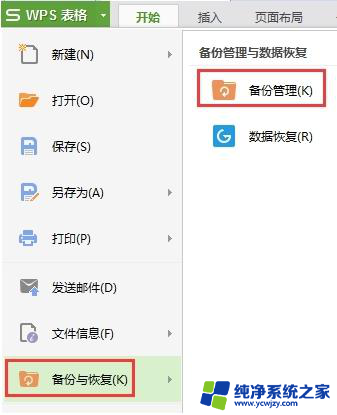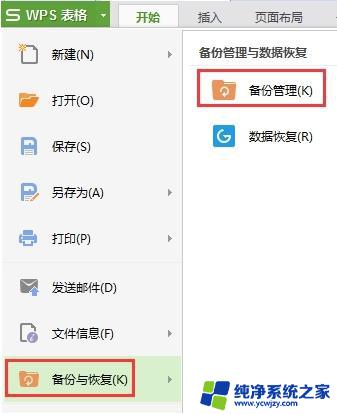wps怎么找回没有保存的文档 wps没有保存怎么恢复文档
更新时间:2024-03-10 17:47:48作者:yang
在日常使用wps办公软件的过程中,我们难免会遇到一些意外情况,例如忘记保存文档或者突然断电导致文档丢失,这时候我们就需要了解一些方法来找回并恢复这些没有保存的文档。wps提供了一些实用的功能,帮助用户解决这样的问题。接下来我们将介绍一些简单而有效的方法,帮助您找回并恢复wps中未保存的文档。无论是学生、职场人士还是个人用户,这些技巧都将对您有所帮助。
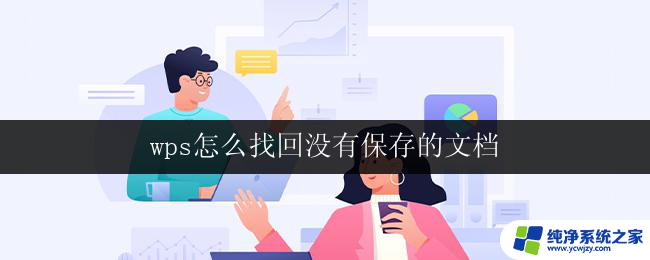
!如果您是使用wps表格进行编辑后忘记保存,您可以通过查找备份管理或者查找云文档中的自动上传文档,寻找到相应的文档。具体操作 如下:
1、查看备份:点击wps表格--“备份与恢复”--“备份管理”--“查看其它备份”,找到需要的文档;
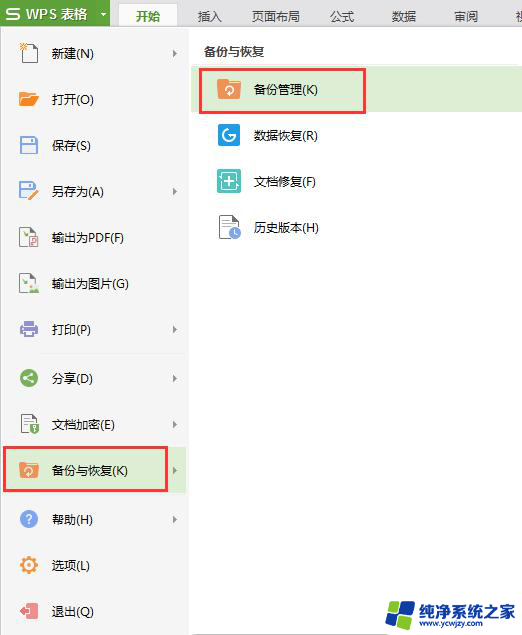
2、在云文档中查找自动上传的文档:“云文档”--“我的云文档”--“自动上传的文档”,寻找到需要的文档。
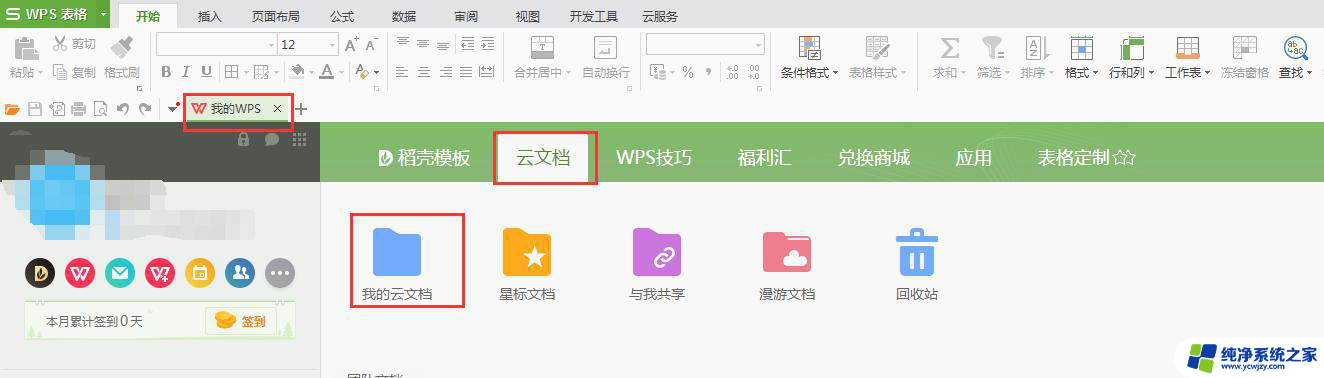
以上内容为如何找回未保存的wps文档的全部步骤,需要的用户可以根据小编提供的步骤进行操作,希望对大家有所帮助,谢谢。